Steg 1: Ladda ner IPTV Smarters Player
Första steget för att installera IPTV på din Android-enhet är att ladda ner IPTV Smarters Player-appen. Du kan enkelt få den genom att följa dessa enkla instruktioner:
- Öppna din webbläsare på din Android-enhet.
- Besök den officiella IPTV Smarters-webbplatsen genom att klicka på följande URL: https://www.iptvsmarters.com/smarters.apk.
- När sidan laddas, hitta nedladdningslänken för IPTV Smarters Player-appen.
- Klicka på nedladdningslänken för att starta nedladdningsprocessen.
- Vänta på att appen laddas ner. Tiden det tar beror på hastigheten på din internetanslutning.
Steg 2: Installera appen
När nedladdningen är klar, följ dessa steg för att installera IPTV Smarters Player-appen på din Android-enhet:
- Navigera till var APK-filen laddades ner. Du hittar den vanligtvis i din “Nedladdningar”-mapp.
- Tryck på APK-filen för att starta installationsprocessen.
- Om du ombeds, bevilja de nödvändiga behörigheterna för att installera appen.
- Vänta på att installationen ska bli klar.
- När installationen är klar, kommer du att se ikonen för IPTV Smarters Player-appen på startskärmen på din Android-enhet.
Konfiguration av IPTV Smarters Player
Nu när du har installerat IPTV Smarters Player-appen på din Android-enhet är det dags att konfigurera den med din IPTV-prenumerationsinformation.

Steg 3: Ange dina inloggningsuppgifter
För att komma åt dina IPTV-kanaler behöver du ange inloggningsinformationen som tillhandahölls när du prenumererade på tjänsten. Så här gör du: Öppna IPTV Smarters Player-appen genom att trycka på dess ikon.
När du startar appen för första gången uppmanas du att ange dina inloggningsuppgifter. Detta inkluderar vanligtvis ditt användarnamn och lösenord.
Ange inloggningsinformationen korrekt.
När du är klar, klicka på “LOGGA IN” för att fortsätta.
Steg 4: Lägg till en användare
Efter att ha loggat in framgångsrikt är det dags att lägga till en användare i appen. Följ dessa steg:
- I IPTV Smarters Player-appen, leta och klicka på “LÄGG TILL ANVÄNDARE”.
- Vänta några sekunder medan appen bearbetar din förfrågan.
Steg 5: Kom åt Live-TV-kanaler
Nu när du har lagt till en användare är det dags att utforska de live-TV-kanaler som är tillgängliga för dig:
1. Hitta ikonen för “Live-TV” i appen. Den representeras vanligtvis av en röd pil som pekar mot den.
2. Klicka på ikonen “Live-TV”.

Steg 6: Välj din kanalgrupp
Du är nästan där! Välj nu den kanalgrupp du vill titta på:
1. Inuti appen hittar du en lista över kanalgrupper. Välj den som intresserar dig.
Steg 7: Börja titta
För att börja titta på den valda kanalen, följ dessa sista steg:
1. Hitta den kanal du vill titta på i den valda kanalgruppen.
2. Dubbelklicka på kanalen för att växla till helskärmsläge.
Grattis! Du har framgångsrikt installerat IPTV på din Android-enhet med hjälp av IPTV Smarters Player-appen.
Slutsats
IPTV ger ett bekvämt sätt att njuta av TV-innehåll på din Android-enhet, och IPTV Smarters Player-appen gör installationsprocessen enkel. Genom att följa stegen i den här guiden kan du börja streama dina favoritkanaler och program med lätthet.